推荐内容
惠普电脑一键重装系统win10教程
2019-09-09 来源:本站整理 作者:U盘量产网 浏览量:548次
惠普电脑一键重装系统win10教程
1、下载装机吧一键重装系统软件,为避免在安装过程中杀毒软件进行拦截,需要退出全部的杀毒工具,然后打开装机吧进入主界面。

2、惠普电脑重装win10系统就选择一键装机>>系统重装。遇到问题可扫描下方二维码寻找技术客服。
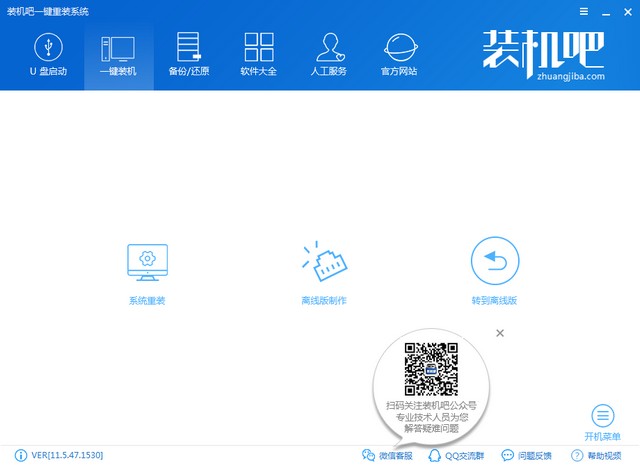
3、检测系统安装环境,win10系统兼容性较强,基本上现在的电脑都可以安装,点击下一步
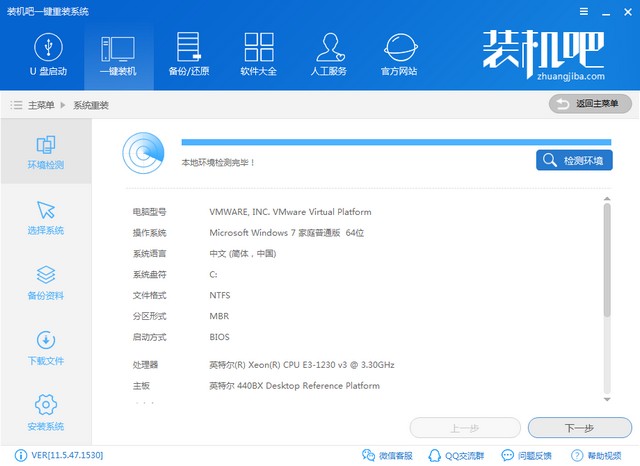
4、选择惠普电脑需要安装的win10系统,点击安装此系统。
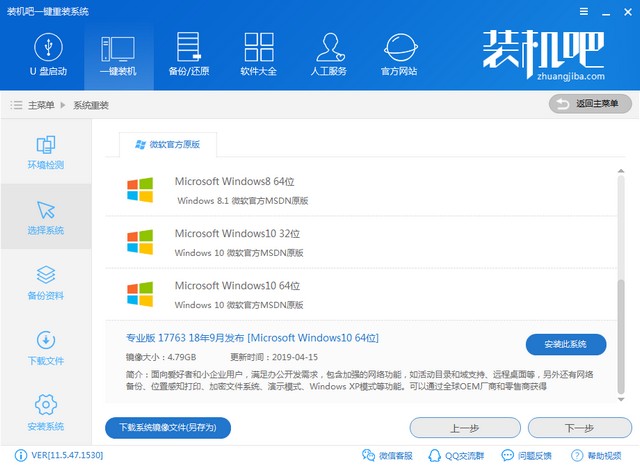
5、别忘了备份惠普电脑重要文件,点击下一步。
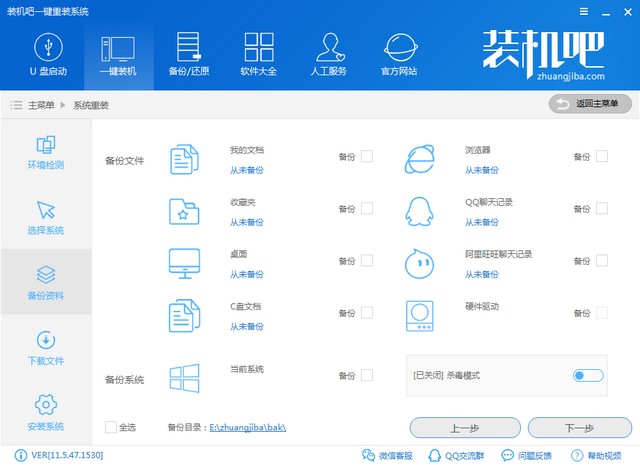
5、最后一步点击安装系统。后续步骤就等待win10系统的自动安装吧。
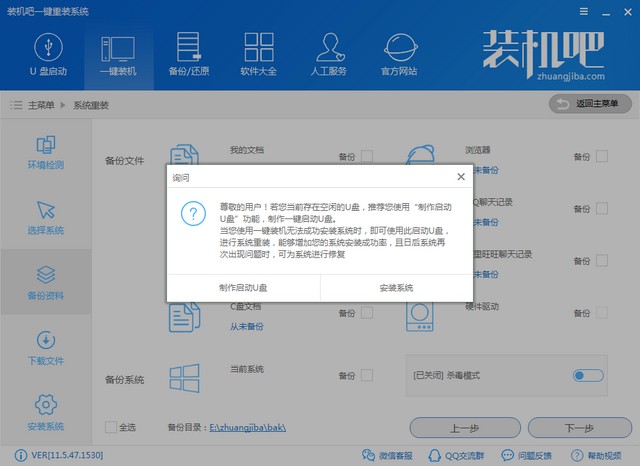
6、经过几次重启后惠普电脑安装win10系统就完成啦。
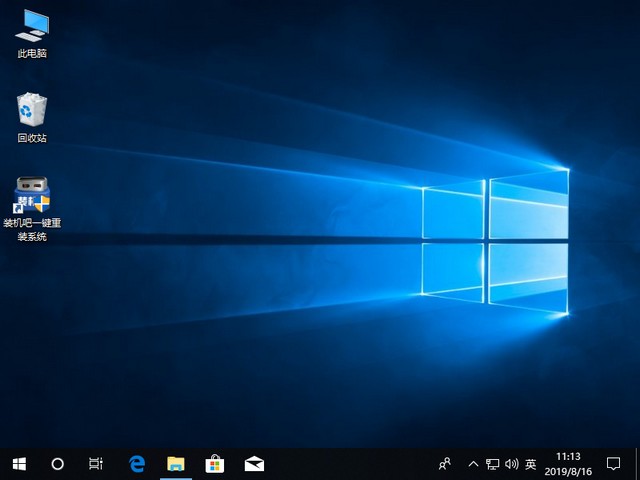
以上就是惠普电脑一键重装win10系统的详细步骤了,你学会了吗?
惠普电脑一键重装系统win10教程手机版:https://m.upantool.com/jiaocheng/qidong/2019/14994.html
相关软件
相关文章
